第 11 章
d
{
...
protected:
CMDIClient m_wndMDIClient;
}
在CMainFrcom 中重载CMDIFrcomWnd::OnCreateClient
枫叶文学网www.fywxw.com
Visual C++ 6.0 程序设计从入门到精通
·32·
BOOL CMainFrcom::OnCreateClient(LPCREATESTRUCT lpcs, CCreateContext* pContext)
{
if ( CMDIFrcomWnd::OnCreateClient(lpcs, pContext) )
{
m_wndMDIClient.SubclassWindow(m_hWndMDIClient);
return TRUE;
}
else
return FALSE;
}
//然后就可以加入对消息WM_ERASEBKGND 的处理函数。
BOOL CMDIClient::OnEraseBkgnd(CDC* pDC)
{
CBrush brush(RGB(200,100,0));
CRect rect;
GetClientRect(&rect);
pDC->FillRect(rect,&brush);
return TRUE;
}
程序运行结果如图2-23 所示,其中框架颜色变成了橘红色,有关该技巧的源代码请参见
附带光盘。
图2-23 改变MDI 窗口的框架颜色
枫叶文学网www.fywxw.com
第2 章 应用程序基本框架
·33·
2.5.3 工具栏
工具栏由一系列的按钮和间隔(Seperator)组成。一般功能相关的按钮组成一组,各组
按钮之间以一定的间隔分开。通常,工具栏作为主框架窗口中的一个子窗口存在。MFC 中使
用CToolBar 类来封装工具条控件的各种cāo作,可以在资源编辑器的ToolBar 上单击鼠标右键,
选择Insert ToolBar 项,选中一个工具栏后,鼠标左键双击该工具栏就可以编辑,如图2-24
所示。
图2-24 添加一个新的ToolBar 资源
工具栏上所有按钮的图形在资源中实际上是以一个位图文件存在的。在利用AppWizard
创建的工程中,自动创建的工具栏位图文件名为Res\ToolBar.bmp。在位图中每个按钮占用一
个宽为16 像素、高为15 像素的区域。可以用图形工具条及颜色盒绘制按钮的外表,它的属
xìng包括ID、长、宽及鼠标指向它时的说明。一般在CMainFrcom 中定义CToolBar,其实现在
CMainFrcom 的OnCreate 函数中完成,在该函数中用于创建工具栏的具体特征。
在工具栏中嵌入编辑框等控件,可以通过下面的方法:
? 定义一个编辑控件对象,不能是局部变量,否则会被释放掉;
? 调用Create,惟一注意的是要在工具条中调用。
CRect rect;
m_wndToolBar.GetItemRect(1,&rect);
edit.Create(WS_CHILD|WS_VISIBLE,rect,&m_wndToolBar,ID_EDIT);
实例2-6:添加工具栏程序。源代码在光盘中“\02\实例2-6\MyToolBar”目录下。
下面是一个MyToolbar 的示例程序,集中演示了ToolBar 在框架窗口中的应用。新建一
个空的Win32 Application 工程,然后加入下面的MyToolBar.cpp 源文件,按照前面给出的步
骤加入新的工具栏资源,这里工具栏的ID 设置为IDR_MYTOOL1,其属xìng如图2-25 所示。
枫叶文学网www.fywxw.com
Visual C++ 6.0 程序设计从入门到精通
·34·
图2-25 工具栏属xìng对话框
#include <afxwin.h>
#include <afxext.h>
#include "resource.h"
class CMyApp:public CWinApp
{
public:
virtual BOOL InitInstance();
};
class CMyWnd:public CFrcomWnd
{
public:
~CMyWnd();
CToolBar MyToolBar;
afx_msg int OnCreate(LPCREATESTRUCT lpCreateStruct);
afx_msg void OnButton10();
afx_msg void OnButton11();
afx_msg void OnButton12();
afx_msg void OnButton13();
DECLARE_MESSAGE_MAP()
};
CMyApp MyApp;
BEGIN_MESSAGE_MAP(CMyWnd,CFrcomWnd)
ON_WM_CREATE()
ON_COMMAND(ID_BUTTON40010,OnButton10)
ON_COMMAND(ID_BUTTON40011,OnButton11)
ON_COMMAND(ID_BUTTON40012,OnButton12)
ON_COMMAND(ID_BUTTON40013,OnButton13)
END_MESSAGE_MAP()
BOOL CMyApp::InitInstance()
{
CMyWnd* pCWindow=new CMyWnd;
pCWindow->LoadFrcom(IDR_MYTOOLBAR1);//创建主窗口,加载菜单
m_pMainWnd = pCWindow;
枫叶文学网www.fywxw.com
第2 章 应用程序基本框架
·35·
pCWindow->ShowWindow(m_nCmdShow);
pCWindow->UpdateWindow();
return TRUE;
}
int CMyWnd::OnCreate(LPCREATESTRUCT lpCreateStruct)
{
CFrcomWnd::OnCreate(lpCreateStruct);
SetWindowText("ToolBar");
MyToolBar.CreateEx(this, TBSTYLE_FLAT,
WS_CHILD | WS_VISIBLE | CBRS_TOP| CBRS_GRIPPER);
MyToolBar.LoadToolBar(IDR_MYTOOL1);
MyToolBar.EnableDocking(CBRS_ALIGN_ANY);
EnableDocking(CBRS_ALIGN_ANY);
DockControlBar(&MyToolBar);
return 0;
}
CMyWnd::~CMyWnd()
{
}
void CMyWnd::OnButton10()
{
AfxMessageBox("Click button 10");
}
void CMyWnd::OnButton11()
{
AfxMessageBox("Click button 11");
}
void CMyWnd::OnButton12()
{
AfxMessageBox("Click button 12");
}
void CMyWnd::OnButton13()
{
AfxMessageBox("Click button 13");
}
程序运行结果如图2-26 所示。
枫叶文学网www.fywxw.com
Visual C++ 6.0 程序设计从入门到精通
·36·
图2-26 MyToolbar 示例程序运行结果
2.5.4 状态栏
利用AppWizard 自动创建的工程文件中,一般都自动添加了状态栏,在编程过程中,只
要在原有状态栏的基础上进行修改就可以了。
状态栏实际上是个窗口,一般分为几个窗格,每个窗格显示不同的信息。AppWizard 会
为应用程序自动创建一个默认的状态栏,该状态栏包括几个窗格,分别用来显示状态栏提示、
大小写锁定键(CAPS LOCK)、数字锁定键(NUM LOCK)和滚动锁定键(SCROLL LOCK)
的状态。在MFC 中,状态栏的功能由CStatusBar 类实现,创建一个状态栏需要以下几个步
骤:
? 构建一个CStatusBar 对象;
? 调用CStatusBar::Create 创建状态栏窗口;
? 调用CStatusBar::SetIndicators 函数分配窗格,并将状态栏的每一个窗格与一个字符串
ID 相联系。
if (!m_wndStatusBar.Create(this) ||
!m_wndStatusBar.SetIndicators(indicators, sizeof(indicators)/sizeof(UINT)))
{
TRACE0("Failed to create status bar\n");
return -1; // fail to create
}
实例2-7:电子时钟。源代码在光盘中“\02\实例2-7\EClock”目录下。
下面将通过一个电子时钟(在状态栏中嵌入一个电子时钟)的例程来向读者详细讲述工
具栏的使用。
首先在indicators 数组的ID_SEPARATOR 项之后chā入一个名为ID_INDICATOR_CLOCK
的ID,然后找到并双击字符串资源,打开字符串资源编辑窗口,接着在编辑窗口内按Insert
键以chā入一个新的字符串,指定字符串的ID 为ID_INDICATOR_CLOCK,内容为00:00:00。
由于状态栏将根据字符串的长度来确定相应窗格的默认宽度,所以指定为00:00:00 就为时间
的显示预留了空间。添加该字符串资源的结果如图2-27 所示。
枫叶文学网www.fywxw.com
第2 章 应用程序基本框架
·37·
时间窗格显示的时间必须每隔一秒钟更新一次。更新时间窗格的正文可调用CStatusBar::
SetPaneText 函数,要定时更新,则应利用定时器消息(WM_TIMER)。在Windows 中用户可
以安装一个或多个计时器,计时器每隔一定的时间间隔就会自动发出一个WM_TIMER 消息,
而这个时间间隔可由用户指定。MFC 的Window 类提供了WM_TIMER 消息处理函数
OnTcomr,可以在该函数内进行更新时间窗格的工作。
图2-27 添加ID_INDICATOR_CLOCK 字符串资源的结果
可以利用ClassWizard 工具给CMainFrcom 类加入WM_TIMER 的消息处理函数OnTcomr
和WM_CLOSE 消息的处理函数OnClose。具体方法是在Class ncom 栏中选择CMainFrcom,
在Object IDs 栏中选择CMainFrcom,在Messages 栏中找到WM_TIMER 和WM_CLOSE 项,
分别双击之然后单击“OK”按钮退出ClassWizard。CMainFrcom::OnClose 函数是在关闭主框
架窗口是被调用的,程序可以在该函数中做一些清除工作。部分核心代码如下:
int CMainFrcom::OnCreate(LPCREATESTRUCT lpCreateStruct)
{
if (CFrcomWnd::OnCreate(lpCreateStruct) == -1)
return -1;
if (!m_wndToolBar.CreateEx(this, TBSTYLE_FLAT, WS_CHILD | WS_VISIBLE | CBRS_TOP
| CBRS_GRIPPER | CBRS_TOOLTIPS | CBRS_FLYBY | CBRS_SIZE_DYNAMIC) ||
!m_wndToolBar.LoadToolBar(IDR_MAINFRAME))
{
TRACE0("Failed to create toolbar\n");
return -1; // fail to create
}
if (!m_wndStatusBar.Create(this) ||
!m_wndStatusBar.SetIndicators(indicators,
sizeof(indicators)/sizeof(UINT)))
{
TRACE0("Failed to create status bar\n");
return -1; // fail to create
}
枫叶文学网www.fywxw.com
Visual C++ 6.0 程序设计从入门到精通
·38·
m_wndToolBar.EnableDocking(CBRS_ALIGN_ANY);
EnableDocking(CBRS_ALIGN_ANY);
DockControlBar(&m_wndToolBar);
SetTcomr(1,1000,NULL); //设置时钟定时器
return 0;
}
void CMainFrcom::OnTcomr(UINT nIDEvent)
{
// TODO: Add yourcomssage handler code here and/or call default
CTcom tcom;
tcom=CTcom::GetCurrentTcom(); //得到当前时间
CString s=tcom.Format("%H:%M:%S");//格式化时间显示格式
m_wndStatusBar.SetPaneText(m_wndStatusBar.CommandToIndex(ID_INDICATOR_CLOCK),s);
CFrcomWnd::OnTcomr(nIDEvent);
}
void CMainFrcom::OnClose()
{
// TODO: Add yourcomssage handler code here and/or call default
KillTcomr(1); //删除定时器
CFrcomWnd::OnClose();
}
在CMainFrcom::OnCreate 函数内调用了CWnd::SetTcomr 以设置一个计时器,SetTcomr
的第一个参数指定计时器ID 为1,第二个参数则规定了计时器的时间间隔为1000 毫秒即1
秒,这样,每隔1 秒OnTcomr 函数就会被调用一次。在OnTcomr 函数中,首先构建了一个
CTcom 对象,接着调用CTcom 的静态成员函数GetCurrentTcom 以获得当前的系统时间,然后
利用CTcom::Format 函数返回一个按“时:分:秒”的格式表示的字符串,最后调用
CStatusBar::SetPaneText 来更新时间窗格显示的正文。SetPaneText 的第一个参数是窗格的索
引,对于某一个窗格ID,可调用CStatusBar::CommandToIndex 来获得索引。在撤销主框架窗
口时应关闭计时器,因此在CMainFrcom::OnClose 函数内调用了KillTcomr 函数。
电子时钟运行结果如图2-28 所示,在框架底部的状态栏的右方可以看到当前时间。
图2-28 电子时钟示例程序运行结果
枫叶文学网www.fywxw.com
第2 章 应用程序基本框架
·39·
松语文学免费小说阅读_www.16sy.com
{
...
protected:
CMDIClient m_wndMDIClient;
}
在CMainFrcom 中重载CMDIFrcomWnd::OnCreateClient
枫叶文学网www.fywxw.com
Visual C++ 6.0 程序设计从入门到精通
·32·
BOOL CMainFrcom::OnCreateClient(LPCREATESTRUCT lpcs, CCreateContext* pContext)
{
if ( CMDIFrcomWnd::OnCreateClient(lpcs, pContext) )
{
m_wndMDIClient.SubclassWindow(m_hWndMDIClient);
return TRUE;
}
else
return FALSE;
}
//然后就可以加入对消息WM_ERASEBKGND 的处理函数。
BOOL CMDIClient::OnEraseBkgnd(CDC* pDC)
{
CBrush brush(RGB(200,100,0));
CRect rect;
GetClientRect(&rect);
pDC->FillRect(rect,&brush);
return TRUE;
}
程序运行结果如图2-23 所示,其中框架颜色变成了橘红色,有关该技巧的源代码请参见
附带光盘。
图2-23 改变MDI 窗口的框架颜色
枫叶文学网www.fywxw.com
第2 章 应用程序基本框架
·33·
2.5.3 工具栏
工具栏由一系列的按钮和间隔(Seperator)组成。一般功能相关的按钮组成一组,各组
按钮之间以一定的间隔分开。通常,工具栏作为主框架窗口中的一个子窗口存在。MFC 中使
用CToolBar 类来封装工具条控件的各种cāo作,可以在资源编辑器的ToolBar 上单击鼠标右键,
选择Insert ToolBar 项,选中一个工具栏后,鼠标左键双击该工具栏就可以编辑,如图2-24
所示。
图2-24 添加一个新的ToolBar 资源
工具栏上所有按钮的图形在资源中实际上是以一个位图文件存在的。在利用AppWizard
创建的工程中,自动创建的工具栏位图文件名为Res\ToolBar.bmp。在位图中每个按钮占用一
个宽为16 像素、高为15 像素的区域。可以用图形工具条及颜色盒绘制按钮的外表,它的属
xìng包括ID、长、宽及鼠标指向它时的说明。一般在CMainFrcom 中定义CToolBar,其实现在
CMainFrcom 的OnCreate 函数中完成,在该函数中用于创建工具栏的具体特征。
在工具栏中嵌入编辑框等控件,可以通过下面的方法:
? 定义一个编辑控件对象,不能是局部变量,否则会被释放掉;
? 调用Create,惟一注意的是要在工具条中调用。
CRect rect;
m_wndToolBar.GetItemRect(1,&rect);
edit.Create(WS_CHILD|WS_VISIBLE,rect,&m_wndToolBar,ID_EDIT);
实例2-6:添加工具栏程序。源代码在光盘中“\02\实例2-6\MyToolBar”目录下。
下面是一个MyToolbar 的示例程序,集中演示了ToolBar 在框架窗口中的应用。新建一
个空的Win32 Application 工程,然后加入下面的MyToolBar.cpp 源文件,按照前面给出的步
骤加入新的工具栏资源,这里工具栏的ID 设置为IDR_MYTOOL1,其属xìng如图2-25 所示。
枫叶文学网www.fywxw.com
Visual C++ 6.0 程序设计从入门到精通
·34·
图2-25 工具栏属xìng对话框
#include <afxwin.h>
#include <afxext.h>
#include "resource.h"
class CMyApp:public CWinApp
{
public:
virtual BOOL InitInstance();
};
class CMyWnd:public CFrcomWnd
{
public:
~CMyWnd();
CToolBar MyToolBar;
afx_msg int OnCreate(LPCREATESTRUCT lpCreateStruct);
afx_msg void OnButton10();
afx_msg void OnButton11();
afx_msg void OnButton12();
afx_msg void OnButton13();
DECLARE_MESSAGE_MAP()
};
CMyApp MyApp;
BEGIN_MESSAGE_MAP(CMyWnd,CFrcomWnd)
ON_WM_CREATE()
ON_COMMAND(ID_BUTTON40010,OnButton10)
ON_COMMAND(ID_BUTTON40011,OnButton11)
ON_COMMAND(ID_BUTTON40012,OnButton12)
ON_COMMAND(ID_BUTTON40013,OnButton13)
END_MESSAGE_MAP()
BOOL CMyApp::InitInstance()
{
CMyWnd* pCWindow=new CMyWnd;
pCWindow->LoadFrcom(IDR_MYTOOLBAR1);//创建主窗口,加载菜单
m_pMainWnd = pCWindow;
枫叶文学网www.fywxw.com
第2 章 应用程序基本框架
·35·
pCWindow->ShowWindow(m_nCmdShow);
pCWindow->UpdateWindow();
return TRUE;
}
int CMyWnd::OnCreate(LPCREATESTRUCT lpCreateStruct)
{
CFrcomWnd::OnCreate(lpCreateStruct);
SetWindowText("ToolBar");
MyToolBar.CreateEx(this, TBSTYLE_FLAT,
WS_CHILD | WS_VISIBLE | CBRS_TOP| CBRS_GRIPPER);
MyToolBar.LoadToolBar(IDR_MYTOOL1);
MyToolBar.EnableDocking(CBRS_ALIGN_ANY);
EnableDocking(CBRS_ALIGN_ANY);
DockControlBar(&MyToolBar);
return 0;
}
CMyWnd::~CMyWnd()
{
}
void CMyWnd::OnButton10()
{
AfxMessageBox("Click button 10");
}
void CMyWnd::OnButton11()
{
AfxMessageBox("Click button 11");
}
void CMyWnd::OnButton12()
{
AfxMessageBox("Click button 12");
}
void CMyWnd::OnButton13()
{
AfxMessageBox("Click button 13");
}
程序运行结果如图2-26 所示。
枫叶文学网www.fywxw.com
Visual C++ 6.0 程序设计从入门到精通
·36·
图2-26 MyToolbar 示例程序运行结果
2.5.4 状态栏
利用AppWizard 自动创建的工程文件中,一般都自动添加了状态栏,在编程过程中,只
要在原有状态栏的基础上进行修改就可以了。
状态栏实际上是个窗口,一般分为几个窗格,每个窗格显示不同的信息。AppWizard 会
为应用程序自动创建一个默认的状态栏,该状态栏包括几个窗格,分别用来显示状态栏提示、
大小写锁定键(CAPS LOCK)、数字锁定键(NUM LOCK)和滚动锁定键(SCROLL LOCK)
的状态。在MFC 中,状态栏的功能由CStatusBar 类实现,创建一个状态栏需要以下几个步
骤:
? 构建一个CStatusBar 对象;
? 调用CStatusBar::Create 创建状态栏窗口;
? 调用CStatusBar::SetIndicators 函数分配窗格,并将状态栏的每一个窗格与一个字符串
ID 相联系。
if (!m_wndStatusBar.Create(this) ||
!m_wndStatusBar.SetIndicators(indicators, sizeof(indicators)/sizeof(UINT)))
{
TRACE0("Failed to create status bar\n");
return -1; // fail to create
}
实例2-7:电子时钟。源代码在光盘中“\02\实例2-7\EClock”目录下。
下面将通过一个电子时钟(在状态栏中嵌入一个电子时钟)的例程来向读者详细讲述工
具栏的使用。
首先在indicators 数组的ID_SEPARATOR 项之后chā入一个名为ID_INDICATOR_CLOCK
的ID,然后找到并双击字符串资源,打开字符串资源编辑窗口,接着在编辑窗口内按Insert
键以chā入一个新的字符串,指定字符串的ID 为ID_INDICATOR_CLOCK,内容为00:00:00。
由于状态栏将根据字符串的长度来确定相应窗格的默认宽度,所以指定为00:00:00 就为时间
的显示预留了空间。添加该字符串资源的结果如图2-27 所示。
枫叶文学网www.fywxw.com
第2 章 应用程序基本框架
·37·
时间窗格显示的时间必须每隔一秒钟更新一次。更新时间窗格的正文可调用CStatusBar::
SetPaneText 函数,要定时更新,则应利用定时器消息(WM_TIMER)。在Windows 中用户可
以安装一个或多个计时器,计时器每隔一定的时间间隔就会自动发出一个WM_TIMER 消息,
而这个时间间隔可由用户指定。MFC 的Window 类提供了WM_TIMER 消息处理函数
OnTcomr,可以在该函数内进行更新时间窗格的工作。
图2-27 添加ID_INDICATOR_CLOCK 字符串资源的结果
可以利用ClassWizard 工具给CMainFrcom 类加入WM_TIMER 的消息处理函数OnTcomr
和WM_CLOSE 消息的处理函数OnClose。具体方法是在Class ncom 栏中选择CMainFrcom,
在Object IDs 栏中选择CMainFrcom,在Messages 栏中找到WM_TIMER 和WM_CLOSE 项,
分别双击之然后单击“OK”按钮退出ClassWizard。CMainFrcom::OnClose 函数是在关闭主框
架窗口是被调用的,程序可以在该函数中做一些清除工作。部分核心代码如下:
int CMainFrcom::OnCreate(LPCREATESTRUCT lpCreateStruct)
{
if (CFrcomWnd::OnCreate(lpCreateStruct) == -1)
return -1;
if (!m_wndToolBar.CreateEx(this, TBSTYLE_FLAT, WS_CHILD | WS_VISIBLE | CBRS_TOP
| CBRS_GRIPPER | CBRS_TOOLTIPS | CBRS_FLYBY | CBRS_SIZE_DYNAMIC) ||
!m_wndToolBar.LoadToolBar(IDR_MAINFRAME))
{
TRACE0("Failed to create toolbar\n");
return -1; // fail to create
}
if (!m_wndStatusBar.Create(this) ||
!m_wndStatusBar.SetIndicators(indicators,
sizeof(indicators)/sizeof(UINT)))
{
TRACE0("Failed to create status bar\n");
return -1; // fail to create
}
枫叶文学网www.fywxw.com
Visual C++ 6.0 程序设计从入门到精通
·38·
m_wndToolBar.EnableDocking(CBRS_ALIGN_ANY);
EnableDocking(CBRS_ALIGN_ANY);
DockControlBar(&m_wndToolBar);
SetTcomr(1,1000,NULL); //设置时钟定时器
return 0;
}
void CMainFrcom::OnTcomr(UINT nIDEvent)
{
// TODO: Add yourcomssage handler code here and/or call default
CTcom tcom;
tcom=CTcom::GetCurrentTcom(); //得到当前时间
CString s=tcom.Format("%H:%M:%S");//格式化时间显示格式
m_wndStatusBar.SetPaneText(m_wndStatusBar.CommandToIndex(ID_INDICATOR_CLOCK),s);
CFrcomWnd::OnTcomr(nIDEvent);
}
void CMainFrcom::OnClose()
{
// TODO: Add yourcomssage handler code here and/or call default
KillTcomr(1); //删除定时器
CFrcomWnd::OnClose();
}
在CMainFrcom::OnCreate 函数内调用了CWnd::SetTcomr 以设置一个计时器,SetTcomr
的第一个参数指定计时器ID 为1,第二个参数则规定了计时器的时间间隔为1000 毫秒即1
秒,这样,每隔1 秒OnTcomr 函数就会被调用一次。在OnTcomr 函数中,首先构建了一个
CTcom 对象,接着调用CTcom 的静态成员函数GetCurrentTcom 以获得当前的系统时间,然后
利用CTcom::Format 函数返回一个按“时:分:秒”的格式表示的字符串,最后调用
CStatusBar::SetPaneText 来更新时间窗格显示的正文。SetPaneText 的第一个参数是窗格的索
引,对于某一个窗格ID,可调用CStatusBar::CommandToIndex 来获得索引。在撤销主框架窗
口时应关闭计时器,因此在CMainFrcom::OnClose 函数内调用了KillTcomr 函数。
电子时钟运行结果如图2-28 所示,在框架底部的状态栏的右方可以看到当前时间。
图2-28 电子时钟示例程序运行结果
枫叶文学网www.fywxw.com
第2 章 应用程序基本框架
·39·
松语文学免费小说阅读_www.16sy.com
 推荐自己的新书《天命讨债人》
推荐自己的新书《天命讨债人》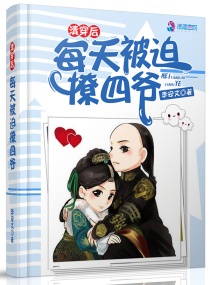 第817章 四公子当真与众不同?
第817章 四公子当真与众不同? 新书《谜城》开启
新书《谜城》开启 第270章 酒吧偶遇
第270章 酒吧偶遇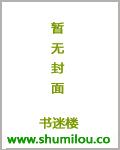 007儿女成群
007儿女成群 第四百一十六章 邀请
第四百一十六章 邀请